
Bisogna riconoscere che il portachiavi iCloud è una buona idea che con i diversi aggiornamenti di iOS e OS X ha perfezionato il suo funzionamento. ICloud Keychain è molto simile a come funziona 1Password su entrambi i sistemi operativi, ma Il portachiavi essendo integrato nel sistema, è più comodo da usare a cosa servono le password.
Ogni volta che accediamo a un nuovo sito web il Portachiavi ci offre la possibilità di salvare la password oppure ci offre una password di quelle considerate sicure. Se selezioniamo questo tipo di password, verranno automaticamente memorizzate nel Portachiavi a cui possono accedere tutti i dispositivi che si trovano sotto lo stesso ID Apple.
Ma non sempre abbiamo a portata di mano i dispositivi dell'azienda con sede a Cupertino. In questi casi, Dobbiamo accedere al portachiavi iCloud per vedere quale password è quella che usiamo o scopriamo qual è la password Wifi della mensa in cui andiamo abitualmente. Per verificare quale password è stata salvata sul nostro dispositivo, dobbiamo seguire i seguenti passaggi:
Visualizza le password salvate nel portachiavi iCloud
- Ci dirigiamo a Launchpad.
- All'interno del Launchad cerchiamo la cartella che cerchiamo Cartella Altri.
- All'interno di questa cartella troviamo l'applicazione Accesso portachiavi.
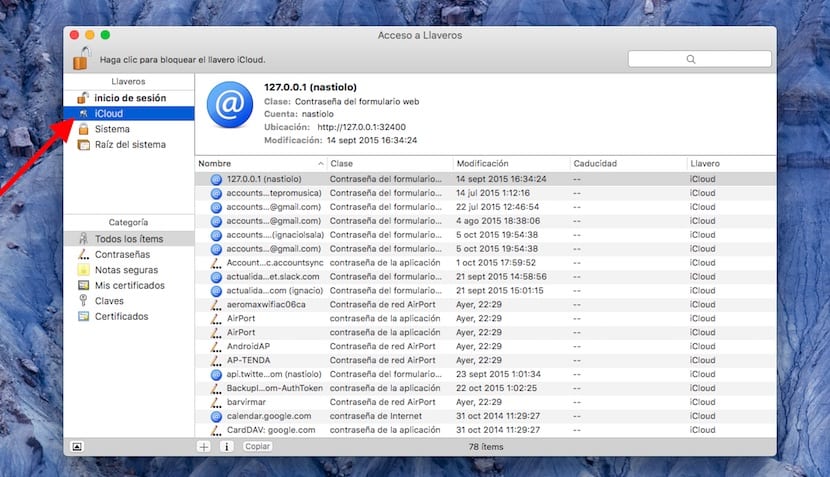
- All'interno di questa applicazione, andiamo a Portachiavi iCloud e nella colonna di destra cerchiamo il nome della rete Wifi che stiamo cercando.
- Una volta selezionato, premere due volte su di lei, in modo che venga pronunciata una finestra in cui vengono visualizzate tutte le informazioni di quella connessione.
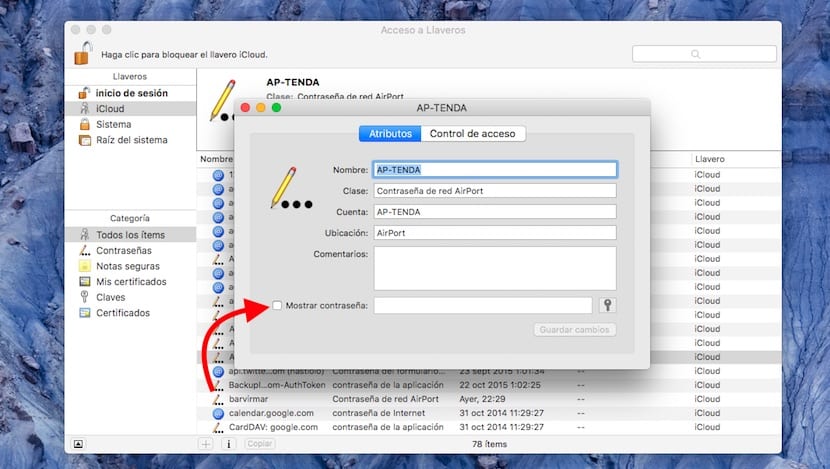
- In fondo dobbiamo selezionare la casella Mostra password. A seguire ci chiederà la nostra password del portachiavi iCloud per confermare che siamo i legittimi proprietari di questo portachiavi. Una volta inserita, verrà visualizzata la password di cui abbiamo bisogno.